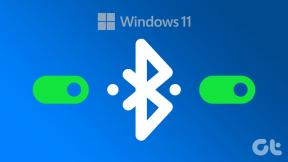Android Cihazlarda MAC Adresi Nasıl Değiştirilir
Çeşitli / / November 28, 2021
MAC adresi, Medya Erişim Kontrolü adresi anlamına gelir. Tüm ağ özellikli cihazlar için benzersiz bir kimlik numarasıdır ve 12 haneden oluşur. Her cep telefonunun farklı bir numarası vardır. Bu numara, cihazınızın hücresel ağ veya Wi-Fi üzerinden internete bağlanması için çok önemlidir. Bu numara, cihazınızı dünyanın herhangi bir yerinden tanımlamak için kullanılabilir.

İçindekiler
- Android Cihazlarda MAC Adresi Nasıl Değiştirilir
- Değiştirmeye ne gerek var?
- MAC adresinizi nasıl bulabilirsiniz?
- Android'de MAC adresinizi nasıl değiştirirsiniz?
- Kök Erişimi olmayan Android'de MAC adresini değiştirme
- Root Access ile Android'de MAC adresini değiştirme
Android Cihazlarda MAC Adresi Nasıl Değiştirilir
Bu adresin sözdizimi XX: XX: XX: YY: YY: YY'dir; burada XX ve YY sayı, harf veya her ikisinin birleşimi olabilir. İkili gruplara ayrılırlar. Şimdi, ilk altı hane (X ile gösterilir) cihazınızın üreticisini gösterir. NIC (Ağ Arayüz Kartı), ve son altı hane (Y ile gösterilir) el cihazınıza özeldir. Artık bir MAC adresi genellikle cihaz üreticiniz tarafından sabitlenir ve genellikle kullanıcıların değiştirmesi veya düzenlemesi yapılmaz. Ancak, gizliliğinizle ilgili endişeleriniz varsa ve halka açık bir Wi-Fi ağına bağlanırken kimliğinizi gizlemek istiyorsanız, bunu değiştirebilirsiniz. Bunu daha sonra bu makalede tartışacağız.
Değiştirmeye ne gerek var?
Değiştirilmesinin en önemli nedeni gizliliktir. Daha önce belirtildiği gibi, bir Wi-Fi ağına bağlandığınızda, MAC adresiniz kullanılarak cihazınız tanımlanabilir. Bu, üçüncü bir kişinin (potansiyel olarak bir bilgisayar korsanı) cihazınıza erişmesini sağlar. Kişisel bilgilerinizi sizi dolandırmak için kullanabilirler. Havaalanı, oteller, alışveriş merkezleri vb. gibi halka açık Wi-Fi'ye bağlandığınızda her zaman özel verilerinizi verme riski altındasınız.
MAC adresiniz sizi taklit etmek için de kullanılabilir. Bilgisayar korsanları, cihazınızı taklit etmek için MAC adresinizi kopyalayabilir. Bu, bilgisayar korsanının onunla ne yapmaya karar verdiğine bağlı olarak seri sonuçlara yol açabilir. Kendinizi kötü niyetli uygulamaların kurbanı olmaktan korumanın en iyi yolu, orijinal MAC adresinizi gizlemektir.
MAC adresinizi değiştirmenin bir başka önemli kullanımı, yalnızca belirli MAC adresleriyle sınırlı belirli Wi-Fi ağlarına erişmenizi sağlamasıdır. MAC adresinizi erişimi olan ile değiştirerek söz konusu ağa da erişebilirsiniz.
MAC adresinizi nasıl bulabilirsiniz?
MAC adresinizi değiştirme sürecinin tamamına başlamadan önce, orijinal MAC adresinizi nasıl göreceğimizi bulalım. Cihazınızın MAC adresi üreticiniz tarafından belirlenir ve yapabileceğiniz tek şey onu görüntülemektir. Değiştirme veya düzenleme izniniz yok. MAC adresinizi bulmak için aşağıdaki adımları uygulamanız yeterlidir.
1. şuraya git Ayarlar telefonunuzun.

2. Şimdi tıklayın Kablosuz Ağlar.

3. üzerine dokunun kablosuz seçeneği.

4. Bundan sonra, üzerine tıklayın üç dikey nokta sağ köşede.

5. Açılır menüden, Kablosuz bağlantı ayarları seçenek.
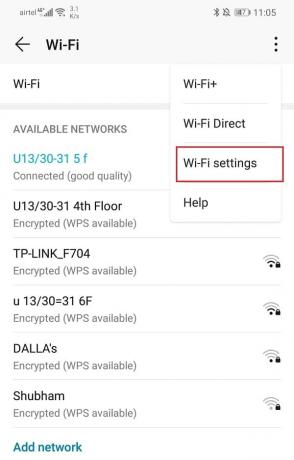
6. şimdi görebilirsiniz Mac Adresi telefonunuzun.
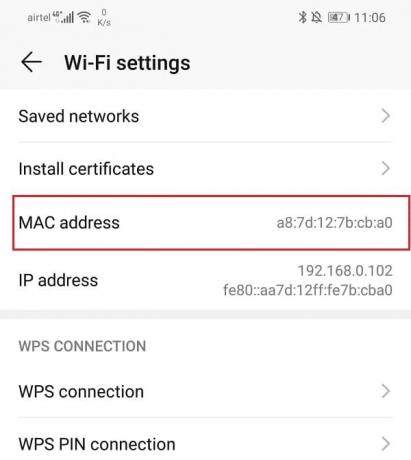
Ayrıca Okuyun:Önceden Yüklenmiş Bloatware Android Uygulamalarını Silmenin 3 Yolu
Android'de MAC adresinizi nasıl değiştirirsiniz?
Android akıllı telefonunuzun MAC adresini değiştirebileceğiniz iki farklı yol vardır:
- Kök Erişimli
- Kök Erişimi Olmadan
Bu yöntemlerle başlamadan önce telefonunuzun kök durumunu kontrol etmeniz gerekir. Bu, cihazınızın root erişimine sahip olup olmadığından emin olmanız gerektiği anlamına gelir. Bu çok basit bir işlemdir. Tek yapmanız gereken Play Store'dan Root checker uygulamasını indirmek. Buraya Tıkla Uygulamayı cihazınıza indirmek için
Ücretsiz bir yazılımdır ve ayrıca kullanımı son derece basittir. Sadece birkaç dokunuşla uygulama, telefonunuzun rootlu olup olmadığını size söyleyecektir.
MAC adresinizi değiştirmeden önce aklınızda bulundurmanız gereken önemli bir şey, MAC adresinizin ilk altı hanesi üreticinize aittir. Bu rakamları değiştirmeyin, aksi takdirde daha sonra herhangi bir Wi-Fi'ye bağlanırken bir sorunla karşılaşabilirsiniz. MAC adresinizin yalnızca son altı hanesini değiştirmeniz gerekir. Şimdi telefonunuzun MAC adresini değiştirmek için çeşitli yöntemlere bir göz atalım.
Kök Erişimi olmayan Android'de MAC adresini değiştirme
Telefonunuzda root erişimi yoksa, Android Terminal Emulator adlı ücretsiz bir uygulamayı kullanarak MAC adresinizi değiştirebilirsiniz. Buraya Tıkla Uygulamayı Play Store'dan indirmek için. Uygulamayı indirdikten sonra, MAC adresinizi değiştirmek için aşağıdaki adımları uygulamanız yeterlidir.
1. Yapmanız gereken ilk şey, orijinal MAC adresini not etmektir. Orijinal MAC adresinizi nasıl bulabileceğinizi makalenin başlarında tartışmıştık. İleride ihtiyaç duymanız ihtimaline karşı, numarayı bir yere not ettiğinizden emin olun.
2. Ardından uygulamayı açın ve aşağıdaki komutu yazın: "ip bağlantı gösterisi".
3. Şimdi bir liste göreceksiniz ve arayüzünüzün adını bulmanız gerekiyor. Genellikle 'wlan0' modern Wi-Fi cihazlarının çoğu için.
4. Bundan sonra şu komutu yazmanız gerekir: “ip bağlantı seti wlan0 XX: XX: XX: YY: YY: YY" nerede 'wlan0' arayüz kartınızın adıdır ve "XX: XX: XX: YY: YY: YY" uygulamak istediğiniz yeni MAC adresidir. Cihazınızın üreticisine ait olduğu için MAC adresinin ilk altı hanesini aynı tuttuğunuzdan emin olun.
5. Bu, MAC adresinizi değiştirmelidir. Wi-Fi ayarlarınıza giderek ve ardından MAC adresinizi görüntüleyerek kontrol edebilirsiniz.
Root Access ile Android'de MAC adresini değiştirme
Kök erişimi olan bir telefonda MAC adresini değiştirmek için iki uygulama yüklemeniz gerekir. Biri BusyBox, diğeri ise Terminal Emulator. Bu uygulamaları indirmek için aşağıda verilen bağlantıları kullanın.
- Android için BusyBox'ı indirin.
- Android için Terminal Emülatörünü İndirin.
Bu uygulamaları indirip yükledikten sonra, MAC adresinizi değiştirmek için aşağıdaki adımları izleyin.
1. Terminal Emulator uygulamasını başlatın.
2. Şimdi süper kullanıcı anlamına gelen 'su' komutunu yazın ve enter tuşuna basın.
3. Uygulama root erişimi isterse izin verin.
4. Şimdi şu komutu yazın: “ip bağlantı gösterisi”. Bu, ağ arayüzünün adını gösterecektir. 'wlan0' olduğunu varsayalım.
5. Bundan sonra şu kodu girin: “meşgul kutusu ip bağlantı gösterisi wlan0” ve enter'a basın. Bu, mevcut MAC adresinizi gösterecektir.
6. Şimdi MAC adresini değiştirecek kod şudur: “meşgul kutusu ifconfig wlan0 hw ether XX: XX: XX: YY: YY: YY”. “XX: XX: XX: YY: YY: YY” yerine herhangi bir karakter veya sayı koyabilirsiniz, ancak ilk altı haneyi değiştirmeden bıraktığınızdan emin olun.
7. Bu MAC adresinizi değiştirecektir. Değişikliğin başarılı olduğundan emin olmak için kendiniz kontrol edebilirsiniz.
Tavsiye edilen:MAC Adresinizi Windows, Linux veya Mac'te Değiştirin
Umarım yukarıdaki eğitim yardımcı olmuştur ve siz Android Cihazlarda MAC Adresini Değiştirin. Bu eğitimle ilgili hala herhangi bir sorunuz varsa, bunları yorum bölümünde sormaktan çekinmeyin.